تحافظ مكتبة التطبيقات على تنظيم تطبيقات iPhone الخاصة بك ، حتى إذا نسيت ذلك. يمكنك أيضًا إزالة التطبيقات من الشاشة الرئيسية تمامًا والوصول إليها فقط عبر مكتبة التطبيقات. سيعطي Siri أيضًا الأولوية لتطبيقاتك الأكثر استخدامًا ، لذا فهي جاهزة دائمًا وتنتظر.
كيفية الوصول إلى مكتبة التطبيقات
يمكنك العثور على مكتبة التطبيقات على آخر شاشة رئيسية لجهاز iPhone. للوصول إليه ، قم بإلغاء قفل جهاز iPhone الخاص بك واسحب لليسار حتى ترى شريط البحث وحزم من التطبيقات المنظمة بدقة.
في الجزء العلوي الأيمن ، سترى "اقتراحات" لسيري. يحلل Siri سلوكك ويقترح تطبيقات ذات صلة بذلك الوقت من اليوم. على سبيل المثال ، إذا كنت تتصفح الأخبار غالبًا في الصباح ، فسيقوم Siri بوضع تطبيقات الأخبار المفضلة لديك هنا في ذلك الوقت. هذه هي نفس اقتراحات Siri التي تراها عند التمرير لأسفل للوصول إلى شريط بحث iOS العادي من الشاشة الرئيسية.
سترى أيضًا فئة على يسار هذه الفئة تحتوي على تطبيقات "تمت إضافتها مؤخرًا" ، بحيث يمكنك العثور بسرعة على أي تطبيقات جديدة قمت بتثبيتها. فقط اضغط على أي تطبيق لتشغيله على الفور.
يمكنك أيضًا النقر فوق مجموعة من التطبيقات الأصغر لمشاهدة جميع التطبيقات في تلك الفئة. ومع ذلك ، لا يمكن إعادة تسمية هذه التطبيقات أو إعادة تصنيفها بنفسك ، يستخدم Siri معلومات App Store لتجميع التطبيقات معًا.
كيفية البحث عن التطبيقات
إذا نقرت على مربع البحث أعلى مكتبة التطبيقات ، فسترى قائمة بكل تطبيق مثبت على جهاز iPhone. للبحث عن تطبيق معين ، ابدأ في كتابة اسمه أو فئته (مثل الألعاب) أو المطور (مثل Microsoft) في مربع البحث لعرض النتائج ذات الصلة.
يمكنك أيضًا التمرير عبر قائمة التطبيقات بأكملها أو استخدام المنتقي السريع على اليمين للانتقال إلى حرف معين. عندما تعثر على التطبيق الذي تريده ، ما عليك سوى النقر فوقه لبدء التشغيل أو النقر مع الاستمرار لعرض الخيارات القائمة على السياق.
يمكنك أيضًا حذف التطبيقات بهذه الطريقة. ما عليك سوى البحث عن التطبيق الذي تريد حذفه ، والنقر عليه مع الاستمرار ، ثم النقر على "حذف التطبيق". هذا يحل مشكلة ما قبل iOS 14 المتمثلة في فقدان تطبيق في مجلد قمت بإنشائه وعدم القدرة على العثور عليه مرة أخرى عندما تريد حذفه.
ومع ذلك ، لا يتعين عليك استخدام مكتبة التطبيقات للبحث عن تطبيق. يمكنك أيضًا التمرير لأسفل لفتح مربع بحث Spotlight واقتراحات Siri على الشاشة الرئيسية لجهاز iPhone. هذه هي أسرع طريقة لتشغيل تطبيق على جهاز iPhone الخاص بك إذا لم يكن في Dock أو على الشاشة الرئيسية.
استخدم مكتبة التطبيقات لترتيب شاشتك الرئيسية
من خلال تنظيم جميع تطبيقاتك بدقة بواسطة Apple ، يمكنك إزالة أي شيء لا تريده على شاشتك الرئيسية لإفساح المجال لأدوات أكبر. لإخفاء تطبيق على الشاشة الرئيسية ، ما عليك سوى النقر عليه مع الاستمرار لفتح قائمة السياق ، ثم النقر على "إزالة التطبيق".
سيتم سؤالك عما إذا كنت تريد فقط إزالة التطبيق من الشاشة الرئيسية أو حذفه من جهاز iPhone تمامًا.
أي تطبيقات تقوم بإزالتها من الشاشة الرئيسية ، يمكنك إضافتها مرة أخرى لاحقًا. للقيام بذلك ، ما عليك سوى النقر مع الاستمرار عليها في مكتبة التطبيقات ، ثم النقر على "إضافة إلى الشاشة الرئيسية" في قائمة السياق.
ملاحظة: إذا لم يكن لديك أي مساحة في آخر شاشتك الرئيسية ، فستتم إضافة التطبيقات التي تم تنزيلها حديثًا إلى مكتبة التطبيقات.




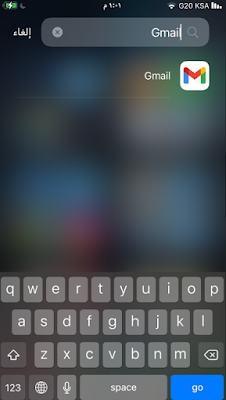
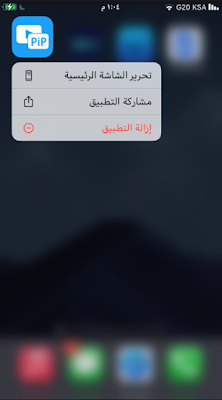
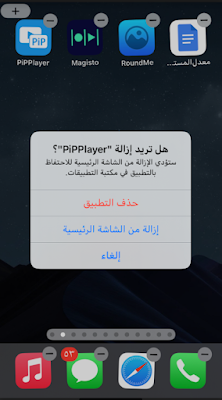






ليست هناك تعليقات:
إرسال تعليق